画像検索 Python* デモ#
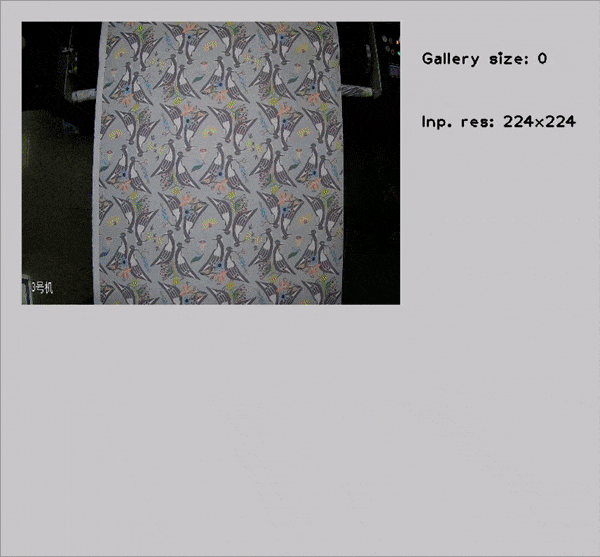
このデモでは、OpenVINO™ を使用して画像検索モデルを実行する方法を示します。
注: バッチサイズ 1 のみがサポートされます。
どのように動作するか#
デモ・アプリケーションは、中間表現 (IR) 形式の画像検索モデルを想定しています。
デモ・アプリケーションは入力として次を受け取ります:
次の形式のテキストファイルで表される画像のリストへのパス: ‘path_to_image’ ‘ID’
ビデオファイルまたは Web カメラのデバイスノードへのパス
デモのワークフローを次に示します:
デモ・アプリケーションはビデオフレームを 1 枚ずつ読み取り、ROI (移動領域) を抽出する ROI 検出器を実行します。
抽出された ROI は、抽出されたフレーム領域の埋め込みベクトルを計算するニューラル・ネットワークに渡されます。
次に、デモ・アプリケーションは、ギャラリー内のどの画像がビデオフレームに表示される画像に最も類似しているか判断するため、画像のギャラリー内で計算された埋め込みを検索します。
アプリケーションは、次のオブジェクトが表示されるグラフィカル・ウィンドウで動作の結果を視覚化します。
検出された ROI を含む入力フレーム。
ギャラリーから最も類似した画像の上位 10。
パフォーマンス特性。
注: デフォルトでは、Open Model Zoo のデモは BGR チャネル順序での入力を期待します。RGB 順序で動作するようにモデルをトレーニングした場合は、サンプルまたはデモ・アプリケーションでデフォルトのチャネル順序を手動で再配置するか、
--reverse_input_channels引数を指定したモデル・オプティマイザー・ツールを使用してモデルを再変換する必要があります。引数の詳細については、[前処理計算の埋め込み](@ref openvino_docs_MO_DG_Additional_Optimization_Use_Cases) の入力チャネルを反転するセクションを参照してください。
実行の準備#
デモのサンプル入力ビデオとギャラリー画像は、このリポジトリーにあります。ギャラリー画像をリストするファイルの例は、ここにあります。
デモでサポートされるモデルリストは、<omz_dir>/demos/image_retrieval_demo/python/models.lst ファイルにあります。このファイルは、モデル・ダウンローダーおよびコンバーターのパラメーターとして使用され、モデルをダウンロードし、必要に応じて OpenVINO IR 形式 (*.xml + *.bin) に変換できます。
モデル・ダウンローダーの使用例:
omz_downloader --list models.lstモデル・コンバーターの使用例:
omz_converter --list models.lstサポートされるモデル#
image-retrieval-0001
注: 各種デバイス向けのモデル推論サポートの詳細については、インテルの事前トレーニング・モデルのデバイスサポートとパブリックの事前トレーニング・モデルのデバイスサポートの表を参照してください。
実行する#
-h オプションを指定してアプリケーションを実行すると、使用方法が表示されます:
usage: image_retrieval_demo.py [-h] -m MODEL -i INPUT [--loop] [-o OUTPUT]
[-limit OUTPUT_LIMIT] -g GALLERY [-gt GROUND_TRUTH]
[-d DEVICE] [--no_show]
[-u UTILIZATION_MONITORS]
Options:
-h, --help Show this help message and exit.
-m MODEL, --model MODEL
Required.Path to an .xml file with a trained model.
-i INPUT, --input INPUT
Required. Path to a video file or a device node of a webcam.
--Looploop
Optional. Enable reading the input in a loop.
-o OUTPUT, --output OUTPUT
Optional.Name of the output file(s) to save.
Frames of odd width or height can be truncated.
See https://github.com/opencv/opencv/pull/24086
-limit OUTPUT_LIMIT, --output_limit OUTPUT_LIMIT
Optional.Number of frames to store in output.If 0 is set, all frames are stored.
-g GALLERY, --gallery GALLERY
Required. Path to a file listing gallery images.
-gt GROUND_TRUTH, --ground_truth GROUND_TRUTH
Optional. Ground truth class.
-d DEVICE, --device DEVICE
Optional.Specify the target device to infer on:
CPU or GPU.The demo will look for a suitable plugin for device specified
(by default, it is CPU).
--No_showno_show
Optional. Do not visualize inference results.
-u UTILIZATION_MONITORS, --utilization_monitors UTILIZATION_MONITORS
Optional.List of monitors to show initially.オプションの空のリストを指定してアプリケーションを実行すると、短い使用法メッセージとエラーメッセージが表示されます。
デモを実行するには、IR 形式のモデル、クラスラベル付きのファイル、および入力ビデオ、画像、または画像が含まれるフォルダーへのパスを指定してください:
python image_retrieval_demo.py \
-m <path_to_model>/image-retrieval-0001.xml \
-i <path_to_video>/4946fb41-9da0-4af7-a858-b443bee6d0f6.dav \
-g <path_to_file>/list.txt \
--ground_truth text_label-o オプションを使用すると、処理結果を Motion JPEG AVI ファイル、または別の JPEG または PNG ファイルに保存できます:
処理結果を AVI ファイルに保存するには、
avi拡張子を付けた出力ファイル名を指定します (例:-o output.avi)。処理結果を画像として保存するには、出力画像ファイルのテンプレート名を拡張子
jpgまたはpngで指定します (例:-o output_%03d.jpg)。実際のファイル名は、実行時に正規表現%03dをフレーム番号に置き換えることによってテンプレートから構築され、output_000.jpg、output_001.jpgなどになります。カメラなど連続入力ストリームでディスク領域のオーバーランを避けるため、limitオプションを使用して出力ファイルに保存されるデータの量を制限できます。デフォルト値は 1000 です。これを変更するには、-limit Nオプションを適用します。ここで、Nは保存するフレームの数です。
注: Windows* システムには、デフォルトでは Motion JPEG コーデックがインストールされていない場合があります。この場合、OpenVINO ™ インストール・パッケージに付属する、
<INSTALL_DIR>/opencv/ffmpeg-download.ps1にある PowerShell スクリプトを使用して OpenCV FFMPEG バックエンドをダウンロードできます。OpenVINO ™ がシステムで保護されたフォルダーにインストールされている場合 (一般的なケース)、スクリプトは管理者権限で実行する必要があります。あるいは、結果を画像として保存することもできます。
デモの出力#
アプリケーションは OpenCV を使用してギャラリーの検索結果を表示します。デモレポート
FPS: ビデオフレーム処理の平均レート (1 秒あたりのフレーム数)。
レイテンシー: 1 フレームの処理 (フレームの読み取りから結果の表示まで) に必要な平均時間。これらのメトリックの両方を使用して、アプリケーション・レベルのパフォーマンスを測定できます。